3. BÖLÜM : Standart ve Extended Primitives
- 1 BOX (Kutu)
- 2 CONE (Koni)
- 3 SPHERE (Küre)
- 4 GEOSPHERE (Geometrik Küre)
- 5 CYLINDER (Silindir)
- 6 TUBE (Tüp)
- 7 PYRAMID (Pramit)
- 8 TEAPOT (Çaydanlık)
- 9 TORUS (Halka)
- 10 PLANE (Düzlem)
- 11 HEDRA (Çoklu Geometrik Şekil)
- 12 TORUS KNOT (Halka Düğüm)
- 13 CHAMFER BOX (Pahlı Kutu)
- 14 CHAMFER CYL (Pahlı Silindir)
- 15 OIL TANK (Yağ Tankı)
- 16 GENGON (Çokgen Prizma)
- 17 PRISM (Üçgen Prizma)
- 18 RING WAVE (Dalgalı Bilezik)
- 19 HOSE (Esnek)
- 20 L- EXT (L - Yükseklik)
- 21 C–EXT (C–Yükseklik)
- 22 CAPSULE (Kapsul)
- 23 SPINDLE (Mil)
- 24 AREA and VOLUME (Alan ve Hacim)
- 25 DISTANCE (Ölçü)
CHAMFER CYL (Pahlı Silindir)
CHAMFER CYL (Pahlı Silindir)
1.TANITIM
Köşeleri pahlı veya yuvarlatılmış silindir çizmek için kullanılan bir komuttur. Komuta aşağıdaki yollardan girilir:
♦ Create panel ►Geometry ►Extended Primitives ►Object Type ► ChamferCyl
►Geometry ►Extended Primitives ►Object Type ► ChamferCyl
♦ Create menu ►Extended Primitives ►Chamfer Cylinder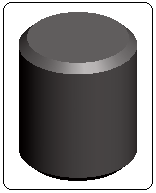
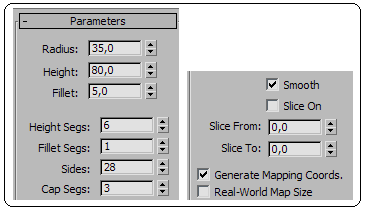
Şekil 1:Taslak silindir Şekil 2:Parametreler 3. Panelin Name and Color bölümünden pahlı silindirin ismi ve rengi değiştirilir.
4. Creation Method bölümünden pahlı silindir oluşturulma metodu seçilir.
♦ Edge (Kenar) seçilirse silindirin tabanı dıştan dışa çizilir.
♦ Center seçeneği seçilirse silindirin tabanı merkezden dışarıya doğru çizilir.
5. Keyboard Entry bölümünde pahlı silindirin yerleştirileceği yerin koordinat değerleriyle, boyut ölçüleri girilir. Sonra Create (Oluştur) düğmesine tıklanır.
6. Parameters bölümünde ekrandaki taslak olarak çizilmiş taslak pahlı silindirin ölçüleri değiştirilir ve segment sayıları girilir. Şekil 2’ de parametreler görülmektedir.
♦ Radius kısmına silindirin yarıçap ölçüsü girilir.
♦ Height kısmına yükseklik ölçü değeri girilir.
♦ Fillet kısmına köşe yuvarlatma ölçü değeri girilir.
♦ Height Segs kısmına yükseklik bölüntü sayısı girilir.
♦ Fillet Segs kısmına köşe yuvarlatma bölüntü değeri girilir. Segment sayısı 1 verilirse köşe düz görünür ve pah şekli oluşturulur (Şekil 3). Segment sayısı yükseldikçe köşe kavisli görünür (Şekil 4). Segmentleri görmek için F4 tuşuna basılır.
♦ Sides kısmına kenar sayısı girilir. Kenar sayısı arttıkça silindir daha düzgün görünür. Kenar sayısı azaltılırsa tabanı çokgen olan pahlı prizma çizilir. Smooth (Yumuşatma) onay işareti kaldırılırsa keskin köşeli prizma oluşur (Şekil 5).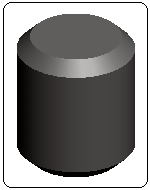
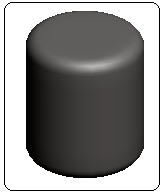
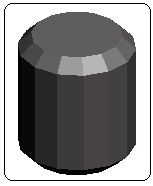
Şekil 3:Pahlı silindir Şekil 4:Köşe yuvarlatılmış Şekil 5:Köşeli silindir ♦ Cap Segs kısmına alt ve üst taban bölüntü sayıları girilir.
♦ Smooth onay kutusu işaretlenir. İşaret kaldırılırsa silindir çokgen görünür.
♦ Slice On onay kutusu işaretlenir ve başlangıç ve bitiş açıları verilerek obje dilimlenir.
7. Komuttan çıkmak için ekranın boş bir yerinde önce sağ tuş sonra sol tuşla tıklanır.
1.TANITIM
Köşeleri pahlı veya yuvarlatılmış silindir çizmek için kullanılan bir komuttur. Komuta aşağıdaki yollardan girilir:
♦ Create panel
 ►Geometry ►Extended Primitives ►Object Type ► ChamferCyl
►Geometry ►Extended Primitives ►Object Type ► ChamferCyl ♦ Create menu ►Extended Primitives ►Chamfer Cylinder
2.PAHLI SİLİNDİR (Chamfer Cyl) OLUŞTURMA
Köşeleri yuvarlatılmış silindir çizmek için aşağıdaki sıra takip edilir:
1. Önce ekranın herhangi bir yerine mouse’ın sol tuşuyla tıklanır ve sol tuş basılı tutularak çapraz olarak sürüklenir ve bırakılır. Silindirin tabanı oluşturulur.
2. Mouse yukarı doğru hareket ettirilir ve sol tuş tıklanarak yükseklik oluşturulur. Mouse içeri veya dışarı doğru hareket ettirilerek köşeler yuvarlatılır ve sol tuş tekrar tıklanarak taslak silindir oluşturulur (Şekil 1).
Köşeleri yuvarlatılmış silindir çizmek için aşağıdaki sıra takip edilir:
1. Önce ekranın herhangi bir yerine mouse’ın sol tuşuyla tıklanır ve sol tuş basılı tutularak çapraz olarak sürüklenir ve bırakılır. Silindirin tabanı oluşturulur.
2. Mouse yukarı doğru hareket ettirilir ve sol tuş tıklanarak yükseklik oluşturulur. Mouse içeri veya dışarı doğru hareket ettirilerek köşeler yuvarlatılır ve sol tuş tekrar tıklanarak taslak silindir oluşturulur (Şekil 1).
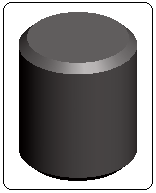
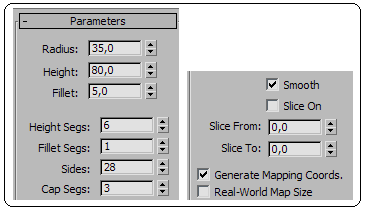
Şekil 1:Taslak silindir Şekil 2:Parametreler 3. Panelin Name and Color bölümünden pahlı silindirin ismi ve rengi değiştirilir.
4. Creation Method bölümünden pahlı silindir oluşturulma metodu seçilir.
♦ Edge (Kenar) seçilirse silindirin tabanı dıştan dışa çizilir.
♦ Center seçeneği seçilirse silindirin tabanı merkezden dışarıya doğru çizilir.
5. Keyboard Entry bölümünde pahlı silindirin yerleştirileceği yerin koordinat değerleriyle, boyut ölçüleri girilir. Sonra Create (Oluştur) düğmesine tıklanır.
6. Parameters bölümünde ekrandaki taslak olarak çizilmiş taslak pahlı silindirin ölçüleri değiştirilir ve segment sayıları girilir. Şekil 2’ de parametreler görülmektedir.
♦ Radius kısmına silindirin yarıçap ölçüsü girilir.
♦ Height kısmına yükseklik ölçü değeri girilir.
♦ Fillet kısmına köşe yuvarlatma ölçü değeri girilir.
♦ Height Segs kısmına yükseklik bölüntü sayısı girilir.
♦ Fillet Segs kısmına köşe yuvarlatma bölüntü değeri girilir. Segment sayısı 1 verilirse köşe düz görünür ve pah şekli oluşturulur (Şekil 3). Segment sayısı yükseldikçe köşe kavisli görünür (Şekil 4). Segmentleri görmek için F4 tuşuna basılır.
♦ Sides kısmına kenar sayısı girilir. Kenar sayısı arttıkça silindir daha düzgün görünür. Kenar sayısı azaltılırsa tabanı çokgen olan pahlı prizma çizilir. Smooth (Yumuşatma) onay işareti kaldırılırsa keskin köşeli prizma oluşur (Şekil 5).
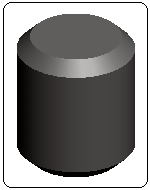
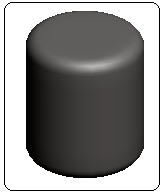
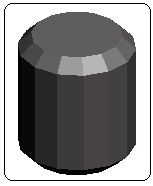
Şekil 3:Pahlı silindir Şekil 4:Köşe yuvarlatılmış Şekil 5:Köşeli silindir ♦ Cap Segs kısmına alt ve üst taban bölüntü sayıları girilir.
♦ Smooth onay kutusu işaretlenir. İşaret kaldırılırsa silindir çokgen görünür.
♦ Slice On onay kutusu işaretlenir ve başlangıç ve bitiş açıları verilerek obje dilimlenir.
7. Komuttan çıkmak için ekranın boş bir yerinde önce sağ tuş sonra sol tuşla tıklanır.



